如何将PPT转换为pdf?PPT(Powerpoint演示文稿)作为一种关键的文件格式,用于直观展示信息、交流见解及开展商业演示。但在某些情况下,我们可能需要将PPT文件转变为PDF格式,以利于分享、打印或保证文档格式一致性。今天,本文将深入解析5种转换方法,助您轻松完成PPT到PDF的转换,并提供详细的图文操作指南,感兴趣的朋友请继续阅读!

方法一:金舟PDF转换大师(一键批量转换)
软件优势:
- 支持多种格式互转,包括word、PDF、excel等多种格式;
- 转换速度快,质量有保证,借助多核cpu处理技术提升工作效率;
- 拖放操作便捷,可通过鼠标将文件拖入工作界面实现轻松转换;
- 高度忠实原版效果,最大限度地保留原始文档的版式、字体、字号及图片尺寸;
- 清晰界面,用户体验舒适,简洁明了的交互设计和界面操作简便易行。
PPT转换为PDF的具体操作步骤如下:
1. 在计算机上双击启动金舟PDF转换大师,点击选择“PDF转换”——【PPT转PDF】功能;
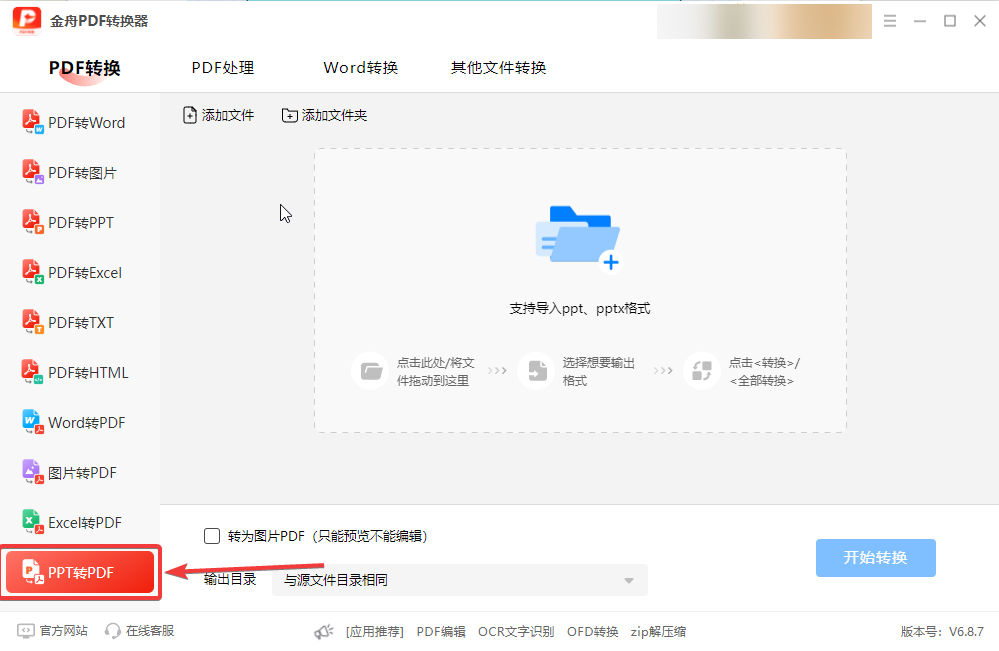
2. 将需要转换的PPT文件添加进来,支持批量导入;
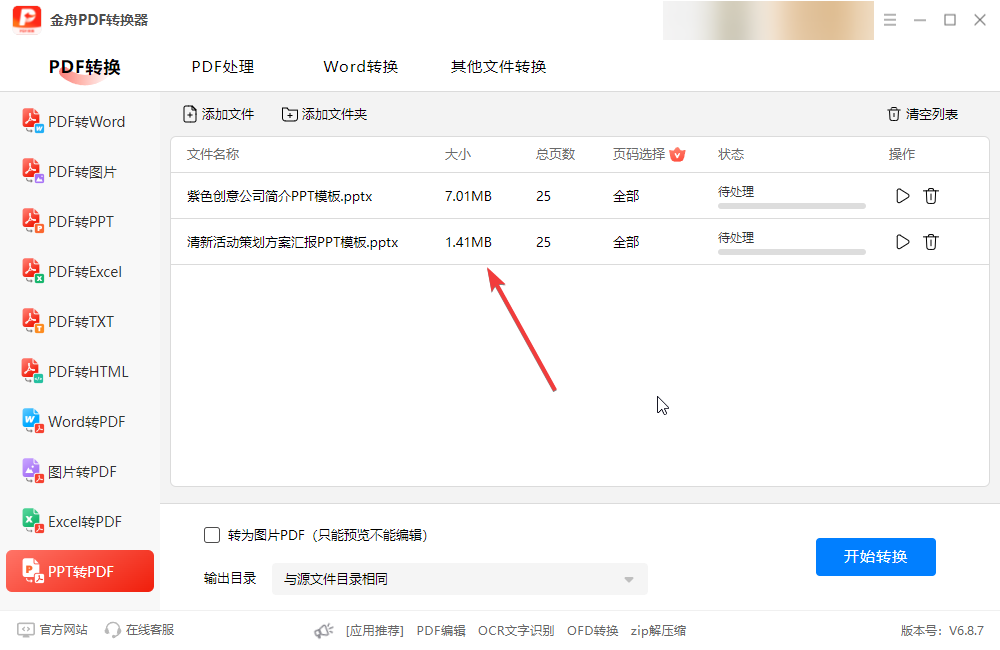
3. 可根据需求选择是否勾选“转为图片PDF”,自定义设置输出目录便于查找文件,随后点击“开始转换”;
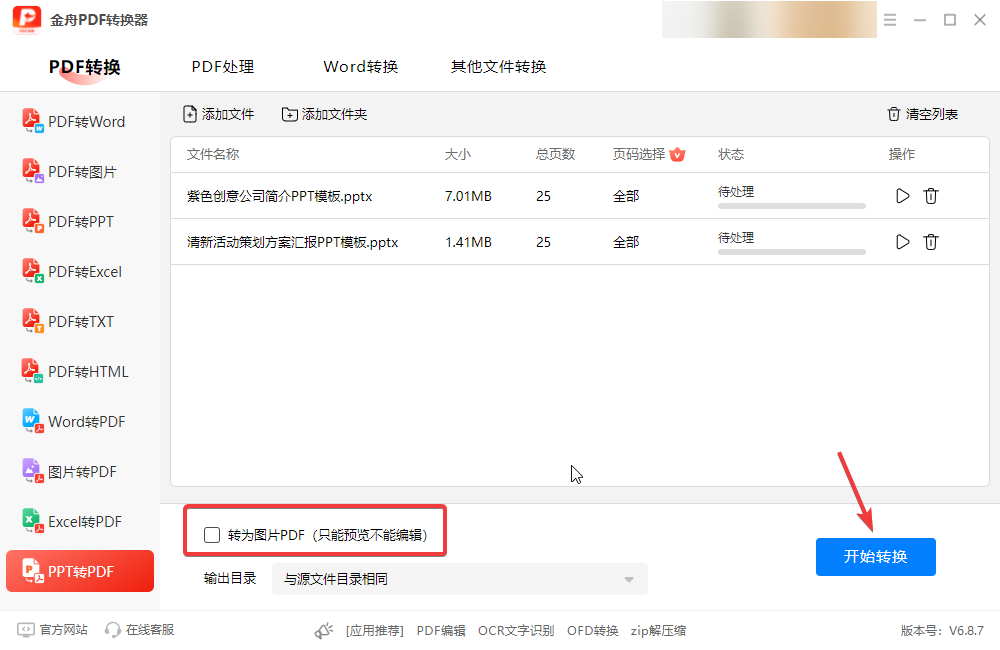
4. 转换成功后,可前往导出文件的位置查看。
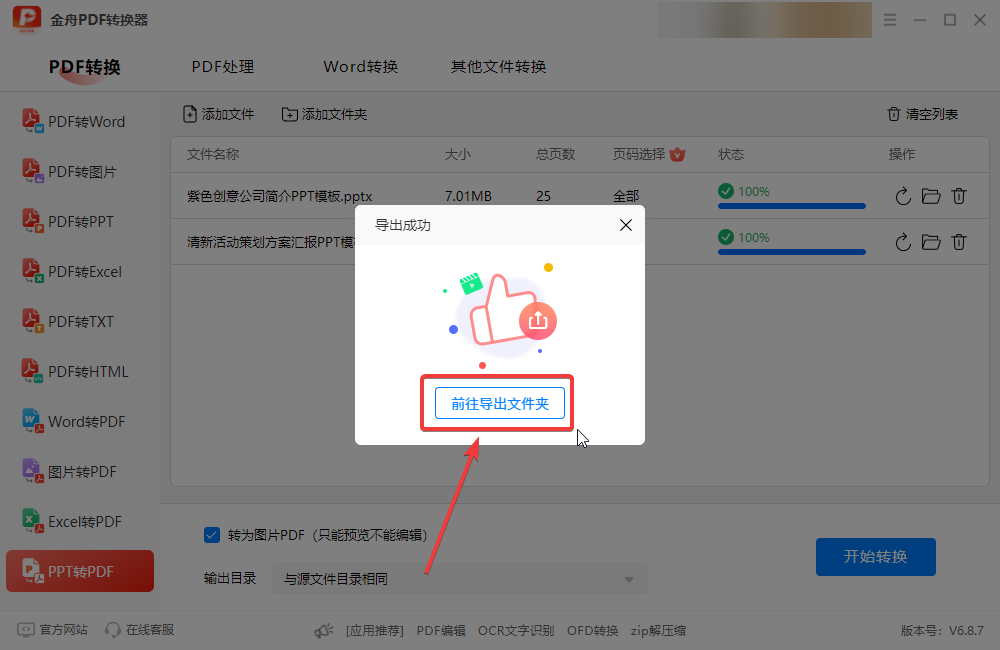
PPT转换成PDF的效果如图所示:
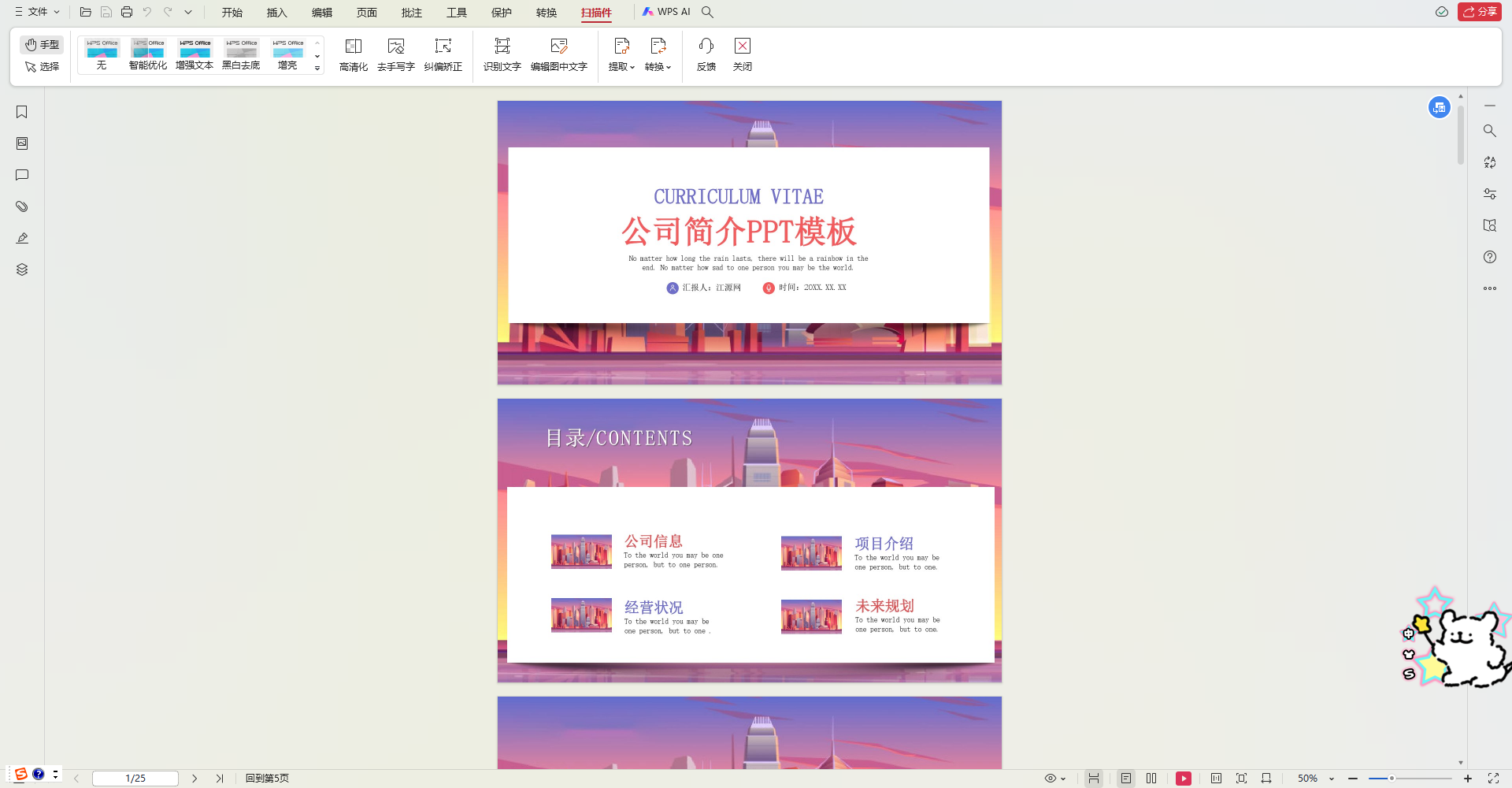
方法二:adobe Acrobat(专业级pdf编辑软件)
软件优点:
- 高品质转换:确保PPT转换后的图像质量和布局得以高质量再现,同时保留动画效果和超链接;
- 功能全面:除PPT转PDF外,Adobe Acrobat还可编辑、签署、合并PDF文件等;
- 用户界面友好:操作简便直观,适用于各类用户。
PPT转PDF操作步骤如下:
步骤一:启动Adobe Acrobat,选择“创建PDF”选项;
步骤二:导入待转换的PPT文件;
步骤三:调整相关设置以确保转换效果,之后点击“创建”。
方法三:Smallpdf在线工具(在线免费转换)
软件优点:
- 在线操作:Smallpdf是在线服务平台,无需安装软件,适用于多种设备;
- 快速转换:转换过程快捷高效,适合需要迅速处理文件的用户。
在线PPT转PDF转换简易步骤如下:
1. 访问Smallpdf官方网站,选择“PPT转PDF”功能;
2. 上传您的PPT文件至该网站;
3. 文件转换完成后,下载生成的PDF文件。
方法四:onlinedo在线应用(在线免费转换)
软件优势:
- 在线PPT转换为PDF,可将不同版本的PPT文档一键转换为PDF文件;
- 转换过程中,能保持PPT中原有的文字、图片等元素在PDF文件中完美呈现,用户无需担忧转换后的文件排版问题。
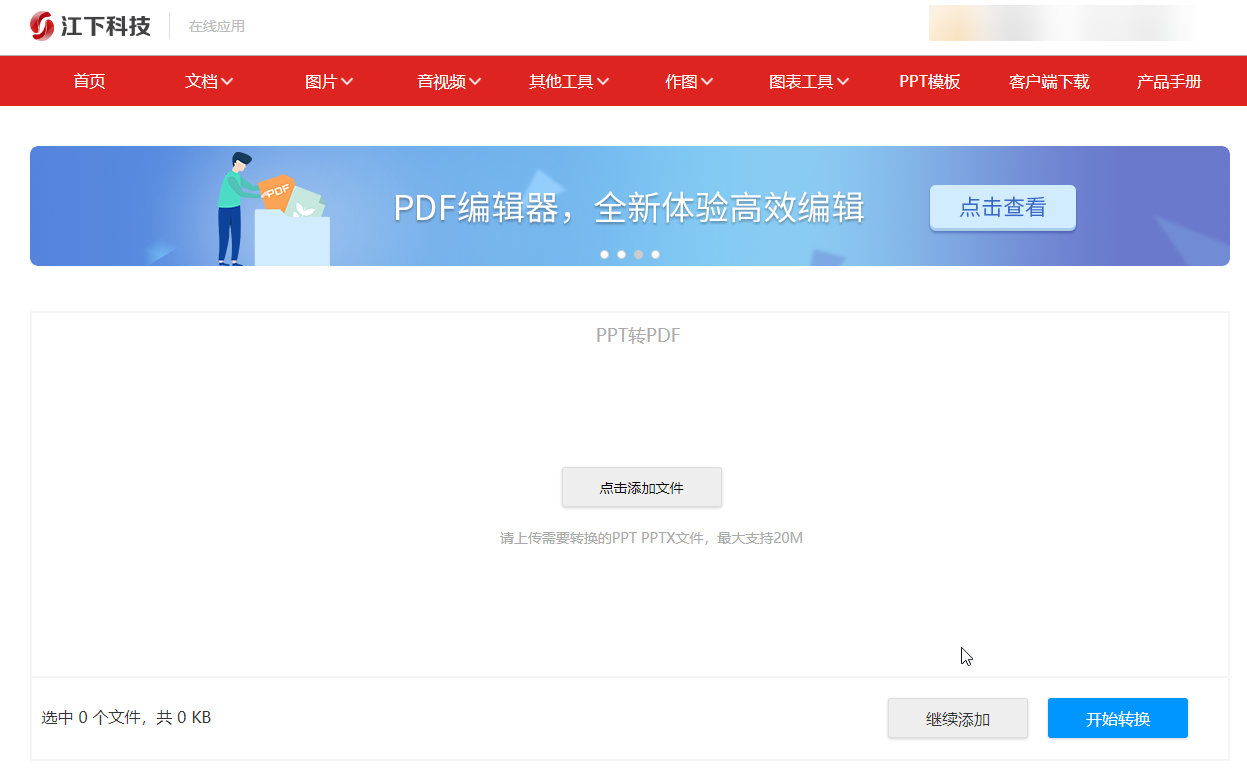
在线PPT转PDF转换的简单步骤:点击选择文件按钮,添加需转换的PPT文件,点击开始转换,稍等片刻,文件转换完成后即可下载。
方法五:Google Slides(在线转换)
软件优势:
- 免费使用:Google Slides是一款完全免费的在线工具,无需付费;
- 多人协作:支持多人同时在线编辑,适合团队合作;
- 自动保存:文档实时保存,有效降低数据丢失风险。
文章总结:在将PPT文档转换为PDF时,挑选合适的工具至关重要。上述五个转换方法各有所长,金舟PDF转换大师适合对转换效果有高标准的专业用户,而Smallpdf则适合寻求快速在线转换操作的用户。
若您常常需要执行此类操作,请根据自身需求选择最适合的工具。在转换前务必做好文件备份,以防不测,同时,在转换过程中要注意保护文档隐私,确保信息安全。感兴趣的朋友不妨亲自尝试一下吧!